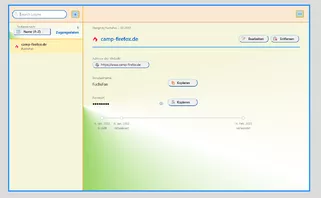Vielen Dank! Um nun nicht Zeile für Zeile zu vergleichen... in welchem Bereich vom Code versteckt sich die Anpassung?
Da hat sich doch einiges geändert, das ist nicht mit einer Zeile abgetan. Endor hatte ja zwischenzeitlich einen Code eingestellt, ihn aber wieder raus genommen, da musst Du dann wohl abwarten. Oder Du bedienst Dich jetzt mit meinem Code, das ist jetzt der total bereinigte , den ich für mich verwende.
CSS
@namespace url(http://www.w3.org/1999/xhtml);
@-moz-document url-prefix(about:logins) {
.container > ol:nth-child(1){
scrollbar-width: none !important;
}
/* Drei-Punkte-Button oben rechts */
button.menu-button.ghost-button {
background-color: lightblue !important;
border: 2px solid orange !important;
fill: blue !important;
}
button.menu-button.ghost-button:hover {
background-color: greenyellow !important;
border: 2px solid crimson !important;
fill: red !important;
}
/* Menü hinter Drei-Punkte-Button */
ul.menu button.menuitem-button {
background-color: beige !important;
border: 1px solid silver !important;
margin-top: 2px !important;
}
ul.menu button.menuitem-button:hover {
background-color: greenyellow !important;
border: 1px solid coral !important;
}
.meta-info:first-of-type::before {
border-top: none !important;
}
.column:before {
content: "Design by FuchsFan ... 02.2022";
margin-top: 15px !important;
font-size: 12px !important;
font-weight: 600 !important;
color: grey !important;
}
/* linke Seite die Auflistung */
body > login-list {
width: auto !important;
border-right: 2px solid orange !important;
border-bottom: none !important;
scrollbar-width: none !important;
}
/* oben der Text "Zugangsdaten" */
.count {
color: #0f6acc !important;
font-size: 15px !important;
font-weight: bold !important;
margin-left: 10px !important;
}
body > login-list:nth-child(2){
border-bottom: none !important;
}
li[class="login-list-item"],
li[class="login-list-item selected"]{
padding-left: 25px !important;
}
div.detail-row:nth-child(2) > div:nth-child(1) > label:nth-child(1) > input:nth-child(2),
.password-display {
width: 280px !important;
}
/* erstes Feld linke Seite (bei Name u. Zugangsdaten) */
div.meta {
padding-left: 35px !important;
padding-top: 10px !important;
margin-top: 0px !important;
background-color: #fffff0 !important;
border-bottom: 2px solid orange !important;
border-top: 2px solid coral !important;
}
/* Hintergrundbox bei Button mit + Zeichen */
.create-login-button-container {
padding-left: 0px !important;
padding-right: 0px !important;
padding-top: 20px !important;
margin: -15px 120px 0 0!important;
box-shadow: none !important;
border-top: none !important;
}
/* Button mit + Zeichen */
.create-login-button{
background-color: lightblue !important;
border: 2px solid orange !important;
fill: blue !important;
}
.create-login-button:hover{
background-color: greenyellow !important;
border: 2px solid crimson !important;
fill: red !important;
}
.container > ol:nth-child(1){
border-bottom: none !important;
box-shadow: none !important;
}
.header, li {
border-bottom: none !important;
box-shadow: none !important;
}
.header {
margin-top: 20px!important;
}
/* HG für das obere rechte Feld */
header {
border-bottom: none !important;
background-color: #fbe8d2 !important;
height: 52px !important;
}
/* HG für das linke obere Feld */
login-list.initialized{
background-color: #fbe8d2 !important;
}
.empty-search-message {
background:#fffff0 !important;
border-bottom: none !important;
box-shadow: none !important;
}
html {
background: gainsboro !important;
}
body > h1:nth-child(2) {
margin-top: 10px !important;
}
body {
max-width: 1300px !important;
max-height: 800px !important;
margin-left: auto /* 350px */ !important;
margin-right: auto /* 350px */ !important;
border: 5px solid dodgerblue !important;
margin-top: 30px !important;
}
/* Suchfeld oben */
.filter,
login-filter {
appearance: none !important;
border-radius:24px !important;
margin-left: 60px !important;
margin-top: 2px !important;
min-width: 235px !important;
max-width: 235px !important;
}
div.listHeader div.create-login-button-container button.create-login-button {
margin-left: 65px !important;
margin-top: -153px !important;
}
.menu-button {
fill: #e69500 !important;
}
.fxaccounts-extra-text {
color: #0066cc !important;
font-weight: bold !important;
padding-right: 30px !important;
}
div.container ol{
background-color: beige !important;
}
/* rechte Seite großes Feld */
html.official-branding.no-logins.initialized body section login-intro,
div.container {
max-height: 728px !important;
border-left: 1px solid silver !important;
border-top: 2px solid coral !important;
}
.time-created,
/* .create-login-button-container, */
body > login-list:nth-child(2), li, .header, header,
.meta{
box-shadow: none !important;
}
.meta, /* .create-login-button-container, */
body > login-item:nth-child(3),
.container {
background: conic-gradient(at 0% 50% , beige 20%, white 30%, #64BF15/* #21bf06 */ 60%) !important;
}
.meta:hover
/* .create-login-button-container:hover */ {
background: #ffe680 !important;
}
#login-sort label {
padding-left: 25px !important;
}
.login-list-item.selected {
background: #fff0b3 !important;
border-left: 2px!important;
}
.login-list-item.selected:hover {
background: #ffdb4d !important;
}
.login-list-item {
background-color: #FFFFF0 !important;
}
.login-list-item:hover {
background-color: #ffe680 !important;
}
.login-item-title {
color: #0066cc !important;
}
.favicon-wrapper,
.login-item-favicon-wrapper {
fill: #e69500 !important;
}
/* rechts blaue horizontale Linie */
div.container div.column div.header {
border-bottom: 2px solid dodgerblue !important;
margin-right: -200px !important;
}
#login-sort {
background: #F0F0F0 url("..//icons/Bild86.png")no-repeat !important;
padding-left:40px !important;
padding-right: 5px !important;
padding-top: 2px!important;
padding-bottom: 4px!important;
background-position:10px 5px!important;
font-size:14.0px!important;
border-style: outset !important;
border-left-color: lightblue!important;
border-top-color: lightblue!important;
border-right-color: dodgerblue!important;
border-bottom-color: dodgerblue!important;
border-width:2px !important;
color:black !important;
margin-left: -15px !important;
max-width: 160px !important;
}
#login-sort:hover {
background: #B2EDFA url("..//icons/Bild86.png")no-repeat !important;
padding-left:40px!important ;
border-style: outset !important;
border-width:2px !important;
border-left-color: #bbddff !important;
border-top-color: #bbddff !important;
border-right-color: #11508d !important;
border-bottom-color: #11508d !important;
background-position:10px 5px!important;
}
.copy-username-button {
appearance:none!important;
background: #F0F0F0 url("..//icons/Bild73.png")no-repeat !important;
padding-left:20px!important;
padding-top: 2px!important;
padding-bottom: 4px!important;
background-position:14px 6px!important;
font-size:14.0px!important;
/* margin-left: -5px !important; */
border-style: outset !important;
border-left-color: lightblue!important;
border-top-color: lightblue!important;
border-right-color: dodgerblue!important;
border-bottom-color: dodgerblue!important;
border-width:2px !important;
border-radius:16px!important;
color:black !important;
}
.copy-username-button:hover {
appearance:none!important;
background: #B2EDFA url("..//icons/Bild73.png")no-repeat !important;
padding-left:20px!important ;
border-style: outset !important;
border-width:2px !important;
border-left-color: #bbddff !important;
border-top-color: #bbddff !important;
border-right-color: #11508d !important;
border-bottom-color: #11508d !important;
background-position:14px 6px!important;
}
.copy-username-button,
.copy-password-button {
min-width: 130px !important;
}
.copy-password-button {
appearance:none!important;
background: #F0F0F0 url("..//icons/Bild74.png")no-repeat !important;
padding-left:20px!important;
padding-top: 2px!important;
padding-bottom: 4px!important;
background-position:14px 6px!important;
font-size:14.0px!important;
border-style: outset !important;
border-left-color: lightblue!important;
border-top-color: lightblue!important;
border-right-color: dodgerblue!important;
border-bottom-color: dodgerblue!important;
border-width:2px !important;
border-radius:16px!important;
color:black !important;
}
.copy-password-button:hover {
appearance:none!important;
background: #B2EDFA url("..//icons/Bild74.png")no-repeat !important;
padding-left:20px!important ;
border-style: outset !important;
border-width:2px !important;
border-left-color: #bbddff !important;
border-top-color: #bbddff !important;
border-right-color: #11508d !important;
border-bottom-color: #11508d !important;
background-position:14px 6px!important;
}
.origin-input {
appearance:none!important;
background: #F0F0F0 url("..//icons/Bild75.png")no-repeat !important;
padding-left:35px !important;
padding-top: 2px !important;
padding-bottom: 4px !important;
padding-right: 35px !important;
min-width: 350px !important;
background-position:10px 5px!important;
color:black!important;
font-size:14px!important;
text-decoration:none!important;
border-left-color: lightblue!important;
border-top-color: lightblue!important;
border-right-color: dodgerblue!important;
border-bottom-color: dodgerblue!important;
border-style: outset !important;
border-width:2px !important;
border-radius:16px!important;
}
.origin-input:hover {
appearance:none!important;
background: #B2EDFA url("..//icons/Bild75.png")no-repeat !important;
background-position:10px 5px!important;
border-style: outset !important;
border-width:2px !important;
border-left-color: #bbddff !important;
border-top-color: #bbddff !important;
border-right-color: #11508d !important;
border-bottom-color: #11508d !important;
}
.fxaccounts-enable-button {
appearance:none!important;
background: #F0F0F0 url("..//icons/Bild83.png")no-repeat !important;
padding-left:35px!important;
padding-top: 2px!important;
padding-bottom: 4px!important;
background-position:10px 6px!important;
color:black!important;
font-size:14px!important;
text-decoration:none!important;
padding-right:25px!important;
border-left-color: lightblue!important;
border-top-color: lightblue!important;
border-right-color: dodgerblue!important;
border-bottom-color: dodgerblue!important;
border-style: outset !important;
border-width:2px !important;
border-radius:16px!important;
}
.fxaccounts-enable-button:hover {
appearance:none!important;
background: #B2EDFA url("..//icons/Bild83.png")no-repeat !important;
background-position:10px 6px!important;
border-style: outset !important;
border-width:2px !important;
border-left-color: #bbddff !important;
border-top-color: #bbddff !important;
border-right-color: #11508d !important;
border-bottom-color: #11508d !important;
}
.edit-button {
appearance:none!important;
background: #F0F0F0 url("..//icons/Bild67.png")no-repeat !important;
padding-left:40px!important;
padding-right: 20px !important;
padding-top: 2px!important;
padding-bottom: 4px!important;
background-position:10px 5px!important;
font-size:14.0px!important;
border-style: outset !important;
border-left-color: lightblue!important;
border-top-color: lightblue!important;
border-right-color: dodgerblue!important;
border-bottom-color: dodgerblue!important;
border-width:2px !important;
border-radius:16px !important;
color:black !important;
}
.edit-button:hover {
appearance:none!important;
background: #B2EDFA url("..//icons/Bild67.png")no-repeat !important;
border-style: outset !important;
border-width:2px !important;
border-left-color: #bbddff !important;
border-top-color: #bbddff !important;
border-right-color: #11508d !important;
border-bottom-color: #11508d !important;
background-position:10px 5px!important;
}
.delete-button {
appearance:none!important;
background: #F0F0F0 url("..//icons/Bild8.gif")no-repeat !important;
padding-left:40px!important;
padding-right:20px!important;
padding-top: 2px!important;
padding-bottom: 4px!important;
background-position:10px 5px!important;
font-size:14.0px!important;
border-style: outset !important;
border-left-color: lightblue!important;
border-top-color: lightblue!important;
border-right-color: dodgerblue!important;
border-bottom-color: dodgerblue!important;
border-width:2px !important;
border-radius:16px !important;
color:black !important;
}
.delete-button:hover {
appearance:none!important;
background: #B2EDFA url("..//icons/Bild8.gif")no-repeat !important;
background-position:10px 5px!important;
border-style: outset !important;
border-width:2px !important;
border-left-color: #bbddff !important;
border-top-color: #bbddff !important;
border-right-color: #11508d !important;
border-bottom-color: #11508d !important;
}
.save-changes-button {
appearance:none!important;
background: #F0F0F0 url("..//icons/Bild87.png")no-repeat !important;
padding-left:40px!important;
padding-right:20px!important;
padding-top: 2px!important;
padding-bottom: 4px!important;
background-position:10px 5px!important;
font-size:14.0px!important;
border-style: outset !important;
border-left-color: lightblue!important;
border-top-color: lightblue!important;
border-right-color: dodgerblue!important;
border-bottom-color: dodgerblue!important;
border-width:2px !important;
border-radius:16px !important;
color:black !important;
}
.save-changes-button:hover {
appearance:none!important;
background: #B2EDFA url("..//icons/Bild87.png")no-repeat !important;
background-position:10px 5px!important;
border-style: outset !important;
border-width:2px !important;
border-left-color: #bbddff !important;
border-top-color: #bbddff !important;
border-right-color: #11508d !important;
border-bottom-color: #11508d !important;
}
.cancel-button {
appearance:none!important;
background: #F0F0F0 url("..//icons/Bild88.png")no-repeat !important;
padding-left:40px!important;
padding-right:20px!important;
padding-top: 2px!important;
padding-bottom: 4px!important;
background-position:10px 5px!important;
font-size:14.0px!important;
border-style: outset !important;
border-left-color: lightblue!important;
border-top-color: lightblue!important;
border-right-color: dodgerblue!important;
border-bottom-color: dodgerblue!important;
border-width:2px !important;
border-radius:16px !important;
color:black !important;
}
.cancel-button:hover {
appearance:none!important;
background: #B2EDFA url("..//icons/Bild88.png")no-repeat !important;
background-position:10px 5px!important;
border-style: outset !important;
border-width:2px !important;
border-left-color: #bbddff !important;
border-top-color: #bbddff !important;
border-right-color: #11508d !important;
border-bottom-color: #11508d !important;
}
.reveal-password-checkbox {
fill: #0066cc !important;
}
.menu {
/* border-radius: 20px !important; */
border: 1px solid dodgerblue !important;
padding: 5px !important;
}
.menuitem-import-browser {
width: 100% !important;
height: 24px !important;
fill: green !important;
color: black!important;
}
.menuitem-export {
width: 100% !important;
height: 24px !important;
fill: orange !important;
color: black !important;
}
.menuitem-import {
width: 100% !important;
height: 24px !important;
fill: #cc3300!important;
color: black !important;
}
.menuitem-import-file {
width: 100% !important;
height: 24px !important;
fill: blue !important;
color: black !important;
}
.menuitem-remove-all-logins {
width: 100% !important;
height: 24px !important;
fill: #cc3300!important;
color: black !important;
margin-left: -1px !important;
}
.menuitem-help {
width: 100% !important;
height: 24px !important;
fill: blue!important;
color: black !important;
}
.menuitem-preferences {
width: 100% !important;
height: 24px !important;
fill: red!important;
color: black !important;
}
.menuitem-mobile[data-l10n-id="menu-menuitem-android-app"] {
width: 100% !important;
height: 24px !important;
fill: #33cc33!important;
color: black!important;
}
.menuitem-mobile[data-l10n-id="menu-menuitem-iphone-app"] {
width: 100% !important;
height: 24px !important;
fill: #9900ff!important;
color: black!important;
}
}